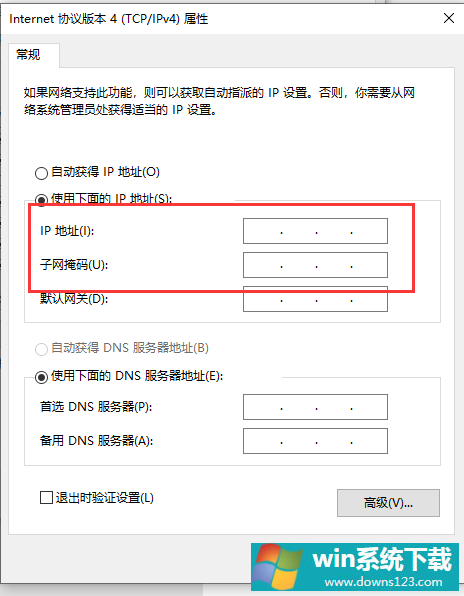Win10以太网怎么连接?
分类:win10教程 2021-08-08
导读: Win10以太网怎么连接?--相信不少用户在使用win10电脑的时候,会经常发现以太网断掉,连接不上,那么该如何去设置win10的以太网呢?今天小编就教大家一个连接以太网的方法,感兴趣的朋友快来看看吧。 第一步:点击右下角的网络图标,...
相信不少用户在使用win10电脑的时候,会经常发现以太网断掉,连接不上,那么该如何去设置win10的以太网呢?今天小编就教大家一个连接以太网的方法,感兴趣的朋友快来看看吧。
第一步:点击右下角的网络图标,打开网络设置中心,选择以太网,打开更改适配器选项。
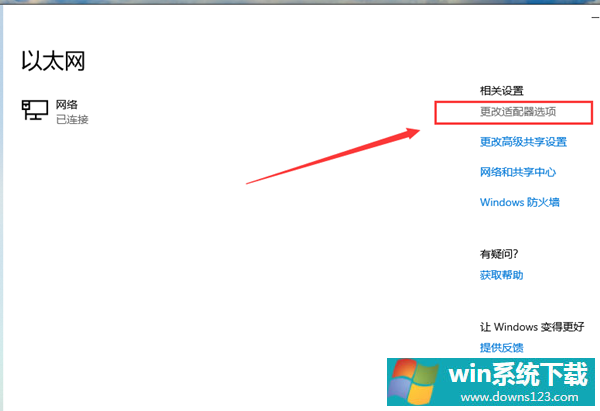
第二步:右击以太网,选择诊断。
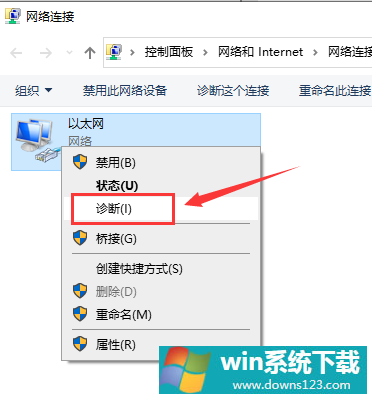
第三步:这时会弹出Windows网络诊断窗口,一会诊断完成后看一下是否可以正常上网了。
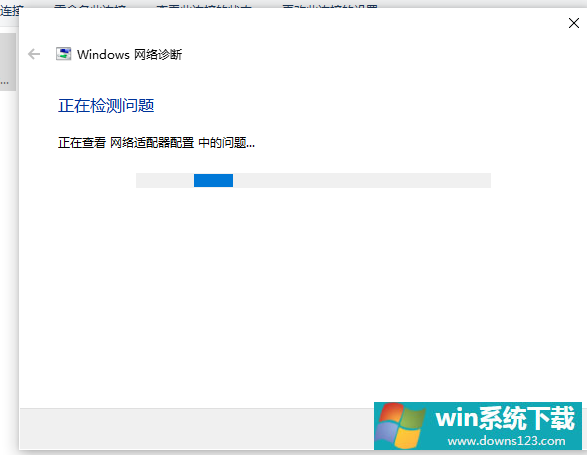
第四步:如果还不可以,点击以太网,选择属性。
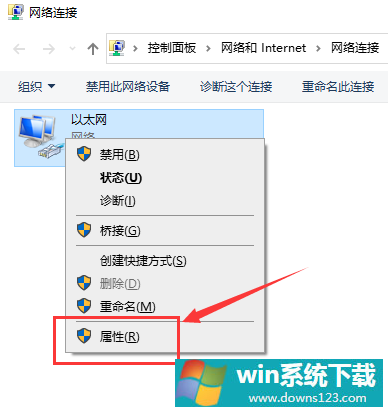
第五步:找到协议版本4,回车。
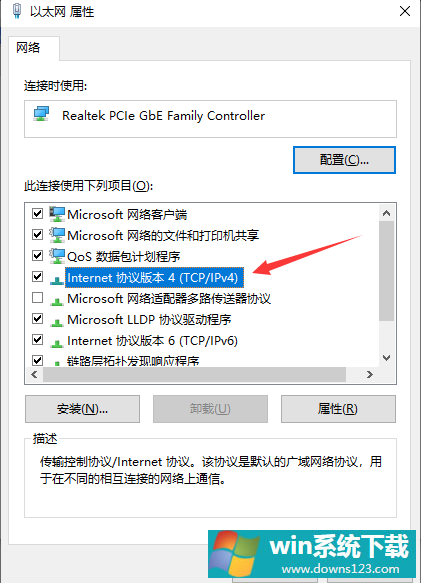
第六步:选择“使用下面的IP地址”,在IP地址中填写“192.168.0.1”,在子网掩码中填写255.255.255.0,其他不用填写,然后点“确定”即可。需要注意的是,IP一定要保证和Modem的IP地址处于同一网段,点击确定即可。